Svarīgi!
Ar lielāko daļu no logiem var veikt šādas darbības: minimizēt, maksimizēt, atjaunot loga izmērus, palielināt vai samazināt, pārvietot un aizvērt.
Loga minimizēšana
Loga minimizēšana (minimize) ir loga noņemšana no darbvirsmas, atstājot uzdevumjoslā attiecīgās programmas saīsni.
Minimizētā stāvoklī logs nav aizvērts, un tajā noritošās darbības parasti netiek pārtrauktas, piemēram, turpinās mūzikas atskaņošana, aprēķinu veikšana vai informācijas meklēšana.
Loga minimizēšanu var veikt vairākos veidos, piemēram:
- virsrakstjoslā, izpildot klikšķi uz pogas
 (Minimize);
(Minimize);
- uzdevumu joslā, izpildot klikšķi uz loga pogas, ja logs nav minimizēts un attiecīgajā lietotnē ir atvērts tikai viens logs.
Minimizētu logu iepriekšējā stāvoklī var atjaunot:
- ja lietotnē ir atvērts tikai viens logs, izpildot klikšķi uz lietotnes saīsnes uzdevumjoslā;
- ja lietotnē ir atvērti vairāki logi:
1) uzdevumjoslā novieto peles rādītāju uz lietotnes saīsnes, piemēram: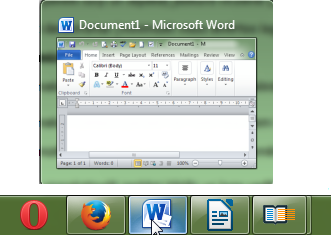
2) izpilda klikšķi uz vajadzīgā sīktēla.
Windows 7 satur jaunu logu minimizēšanas veidu – aero satricinājumu (Aero Shake), kas minimizē visus logus, izņemot izvēlēto. Lai to veiktu, logu aiz virsrakstjoslas strauji pavelk turp un atpakaļ jebkurā virzienā („sakrata”). Veicot darbību atkārtoti, visi iepriekš atvērtie logi atkal kļūst redzami.
Maksimizēšana
Loga maksimizēšana (maximize) ir loga palielināšana līdz visa monitora ekrāna apmēriem.
Loga maksimizēšanu parasti var veikt tikai tiem logiem, kuriem virsrakstjoslā ir redzama maksimizēšanas poga  (Maximize).
(Maximize).
 (Maximize).
(Maximize).Maksimizēšanu var veikt vairākos veidos, piemēram:
- virsrakstjoslā izpildot klikšķi uz loga vadības pogas
 (Maximize);
(Maximize);
- izpildot dubultklikšķi virsrakstjoslā.
Loga maksimizēšanas atcelšana
Atjaunot loga izmērus var:
- izpildot klikšķi uz pogas
 (Restore Down);
(Restore Down);
- izpildot dubultklikšķi virsrakstjoslā.
Windows 7 piedāvā jaunu loga izmēru atjaunošanas veidu – pieķeršanos (Snap). Lai to veiktu, logu pārvieto uz jebkuru no ekrāna malām.
Loga izmēru maiņa
Lai mainītu loga izmērus, izmanto loga rāmi. Ja vēlas mainīt tikai augstumu vai platumu, peles rādītāju novieto uz loga malas (peles rādītāja izskatam jābūt  vai
vai  ) un veic vilkšanu. Atlaižot peles pogu, fiksējas jaunais loga lielums. Ja vēlas mainīt abus izmērus uzreiz, tad peles rādītāju novieto uz loga stūra (peles rādītāja izskatam jābūt
) un veic vilkšanu. Atlaižot peles pogu, fiksējas jaunais loga lielums. Ja vēlas mainīt abus izmērus uzreiz, tad peles rādītāju novieto uz loga stūra (peles rādītāja izskatam jābūt  vai
vai  ).
).
 vai
vai  ) un veic vilkšanu. Atlaižot peles pogu, fiksējas jaunais loga lielums. Ja vēlas mainīt abus izmērus uzreiz, tad peles rādītāju novieto uz loga stūra (peles rādītāja izskatam jābūt
) un veic vilkšanu. Atlaižot peles pogu, fiksējas jaunais loga lielums. Ja vēlas mainīt abus izmērus uzreiz, tad peles rādītāju novieto uz loga stūra (peles rādītāja izskatam jābūt  vai
vai  ).
).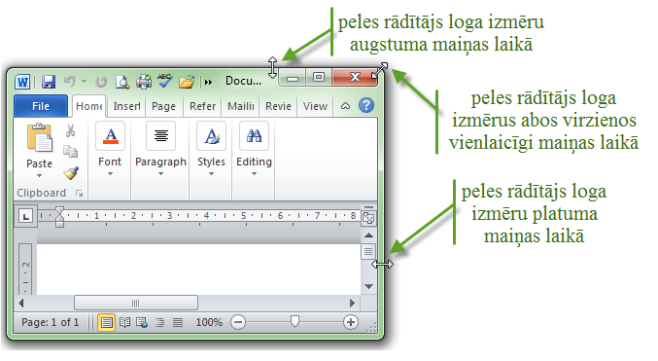
Loga pārvietošana
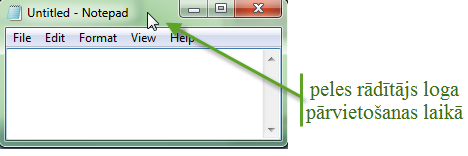
Loga aizvēršana
Logu var aizvērt vairākos veidos, piemēram:
- virsrakstjoslā, izpildot klikšķi uz aizvēršanas pogas
 (Close);
(Close);
- ar taustiņu kombināciju Alt + F4;
- ar dubultklikšķi virsrakstjoslā uz lietotnes ikonas;
- minimizētu logu, to neatverot, var aizvērt, izmantojot uzdevumjoslas saīsnes pogu. Novietojot peles rādītāju uz tās, var redzēt atvērto logu sīktēlus, no kuriem izvēlas vajadzīgo, un piespiež pogu
 , piemēram:
, piemēram: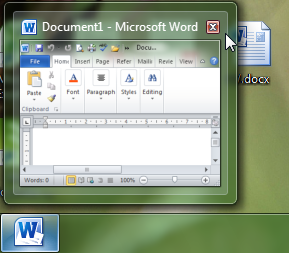
Pārvietošanās starp atvērtiem logiem
Ja uz ekrāna ir atvērti vairāki logi, tad viens no tiem vienmēr ir aktīvs. Aktīvais logs parasti atrodas priekšplānā, un tam ir atšķirīgas krāsas virsrakstjosla.
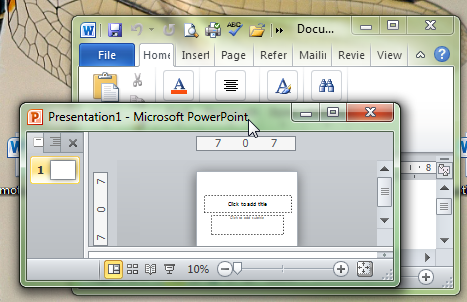
Atsauce:
Pirmie soļi darbā ar datoru. http://profizgl.lu.lv/mod/book/view.php?id=20116&chapterid=5184